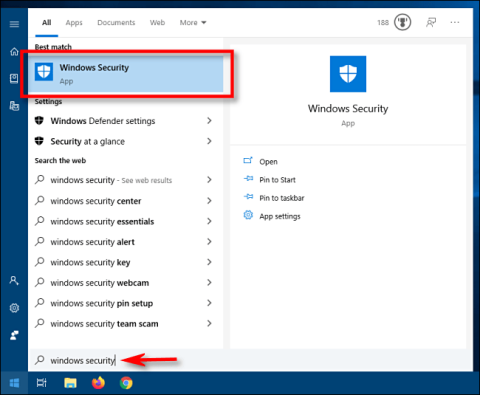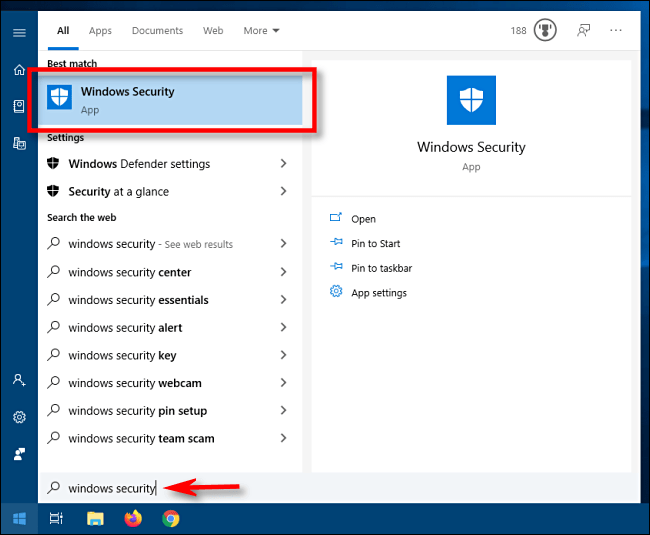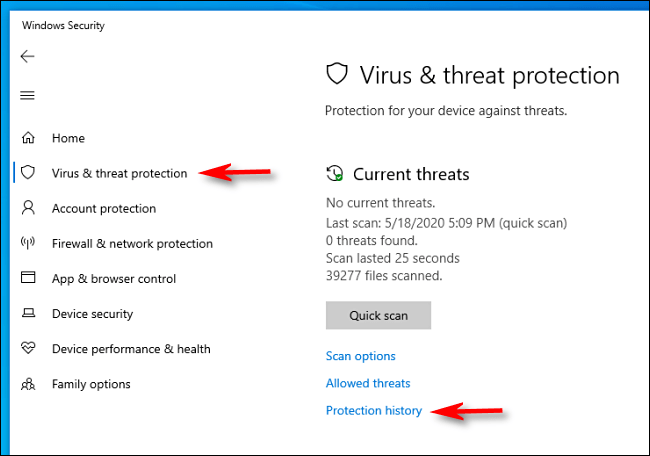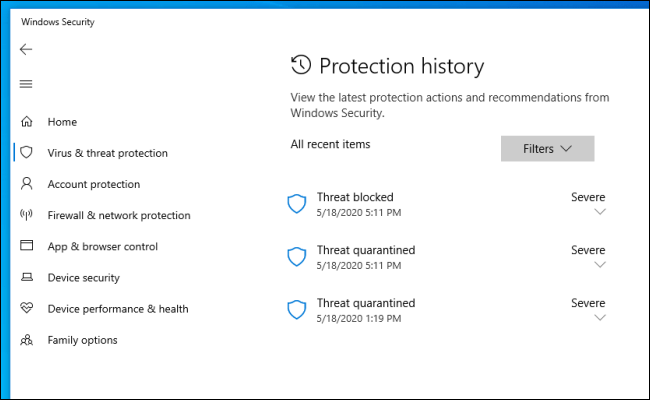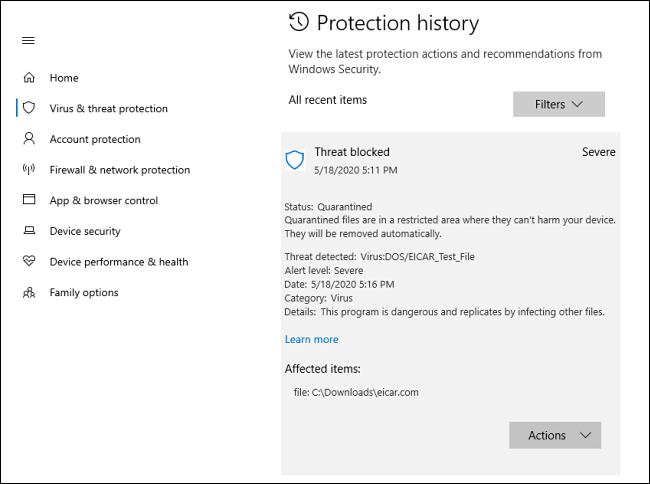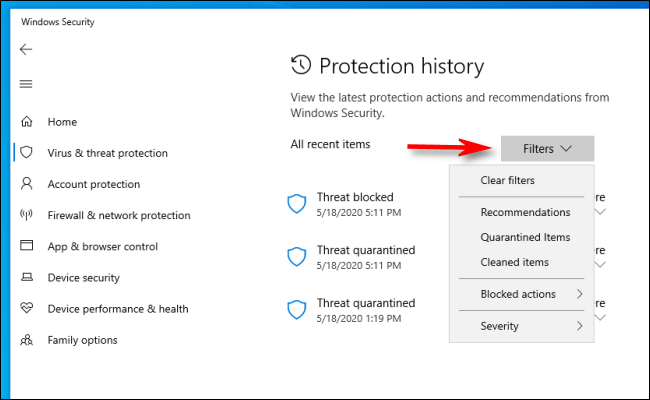Pokud používáte Windows Defender Antivirus k detekci a odstranění malwaru v systému Windows 10, můžete snadno sledovat výkon Defenderu pomocí vestavěného seznamu hrozeb, které detekoval ve vašem počítači. Zde je návod, jak získat tuto srdeční katetrizaci.
Podívejte se na malware nalezený programem Windows Defender
Krok 1:
Nejprve otevřete nabídku Start a zadejte Zabezpečení systému Windows . Vyberte aplikaci Windows Security, která se zobrazí.
( Poznámka : Windows Defender se nyní nazývá Zabezpečení systému Windows ).
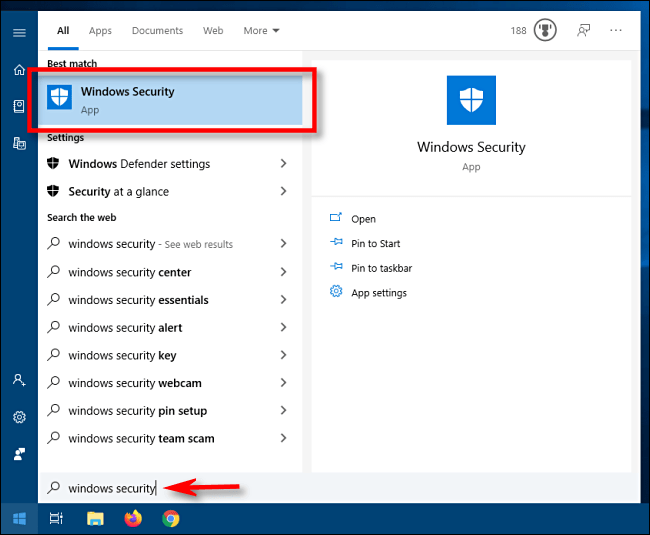
Otevřete nabídku Start a zadejte Zabezpečení systému Windows
Krok 2:
Na postranním panelu v Zabezpečení Windows vyberte Ochrana před viry a hrozbami . Poté klikněte na položku Historie ochrany . (Ve starších verzích Windows 10 se tato možnost bude místo toho nazývat Historie hrozeb ).
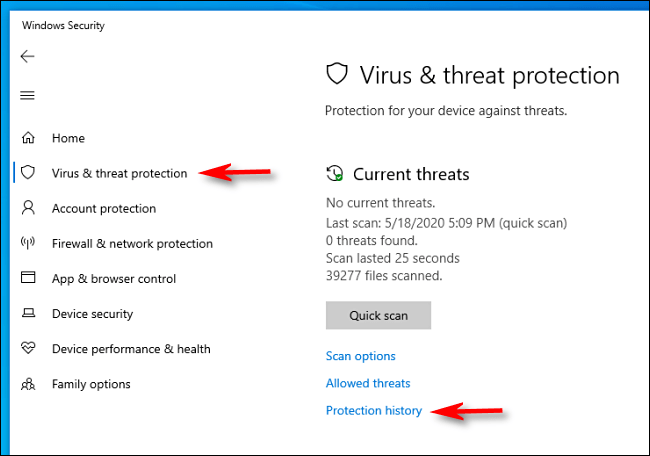
Vyberte Ochrana před viry a hrozbami
Krok 3:
Na obrazovce Historie ochrany uvidíte úplný seznam hrozeb, které program Windows Defender identifikoval ve vašem počítači.
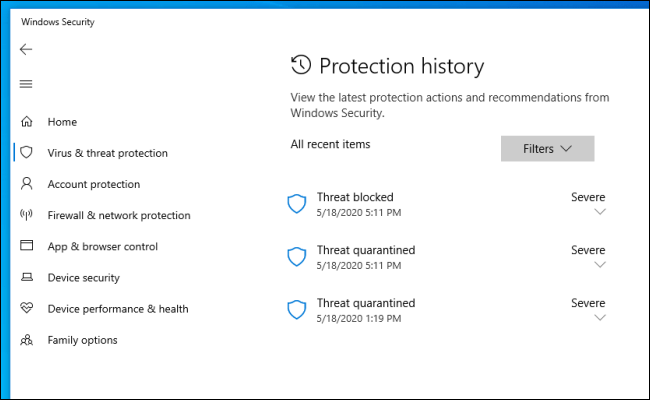
Na stránce Historie ochrany se zobrazí seznam hrozeb
Využití informací na stránce Historie ochrany
Pokud je stránka Historie ochrany prázdná, nemějte obavy. To je asi dobrá zpráva. Pokud však máte hrozby a chcete zobrazit další informace o konkrétní části malwaru, klikněte na šipku dolů vedle této položky. Zobrazí se podrobné zobrazení.
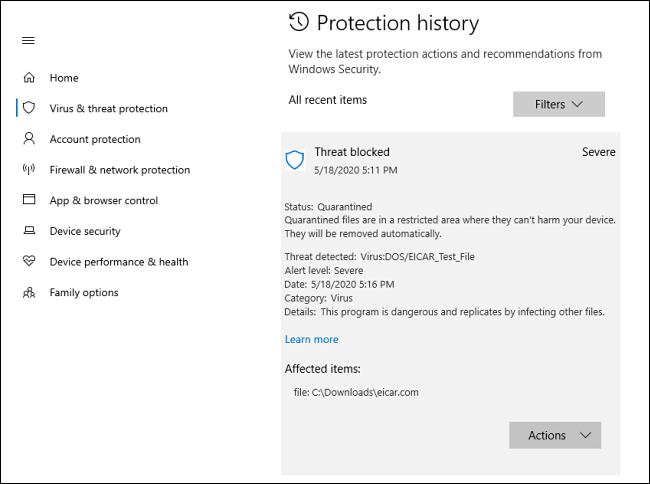
Můžete zobrazit podrobnosti o hrozbě
Pokud máte velký seznam identifikovaných hrozeb, může být užitečné použít tlačítko Filtry k zúžení skupiny hrozeb, které chcete vidět. Můžete například vybrat možnost Karanténa a zobrazit pouze hrozby v karanténě nebo filtrovat podle závažnosti hrozby.
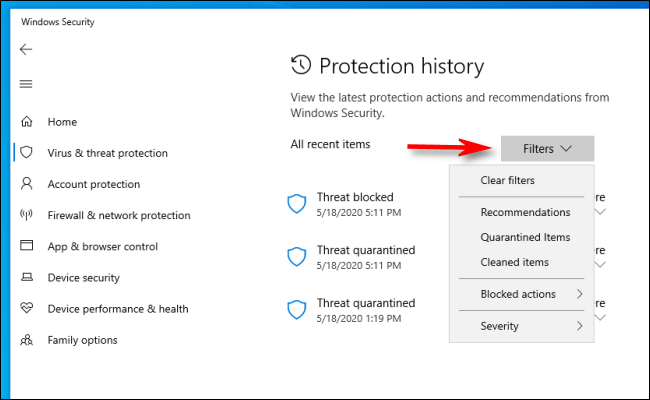
Pomocí filtrů můžete najít hrozby, které vás zajímají
I když je vaše stránka Historie ochrany plná hrozeb, můžete si odpočinout s vědomím, že Windows Defender aktivně funguje. Pro ještě lepší ochranu zvažte doplnění Defenderu o druhý antimalwarový program .